Це теж може бути Вам цікаво:
 При роботі програм, ігор, а також при процедурах оновлення системи, установки драйверів і подібних речах Windows 10 створюються тимчасові файли, при цьому вони не завжди і не всі видаляються автоматично. У цій інструкції для початківців покроково про те, як видалити тимчасові файли Windows 10 вбудованими засобами системи. Також в кінці статті інформація про те, де в системі зберігаються тимчасові файли і відео з демонстрацією всього описаного в статті.
При роботі програм, ігор, а також при процедурах оновлення системи, установки драйверів і подібних речах Windows 10 створюються тимчасові файли, при цьому вони не завжди і не всі видаляються автоматично. У цій інструкції для початківців покроково про те, як видалити тимчасові файли Windows 10 вбудованими засобами системи. Також в кінці статті інформація про те, де в системі зберігаються тимчасові файли і відео з демонстрацією всього описаного в статті.
Зазначу, що описані нижче способи дозволяють видалити лише ті тимчасові файли, які система змогла визначити як такі, проте в деяких випадках на комп’ютері можуть бути і інші непотрібні дані, що підлягають очищенню (див. Як дізнатися, чим зайняте місце на диску). Перевага описаних варіантів в тому, що вони повністю безпечні для ОС, але якщо потрібні більш дієві методи, можете ознайомитися зі статтею Як очистити диск від непотрібних файлів.
Видалення тимчасових файлів за допомогою опції «Сховище» в Windows 10
У Windows 10 з’явився новий інструмент для аналізу вмісту дисків комп’ютера або ноутбука, а також їх очищення від непотрібних файлів. Знайти його можна, зайшовши в «Параметри» (через меню Пуск або натиснувши клавіші Win+I) — «Система» — «Сховище».

В цьому розділі будуть відображатися підключені до комп’ютера, жорсткі диски або, вірніше, розділи на них. При виборі будь-якого з дисків, ви зможете вивчити, чим зайняте місце на ньому. Для прикладу виберемо системний диск C (так як саме на ньому в більшості випадків і розташовуються тимчасові файли).
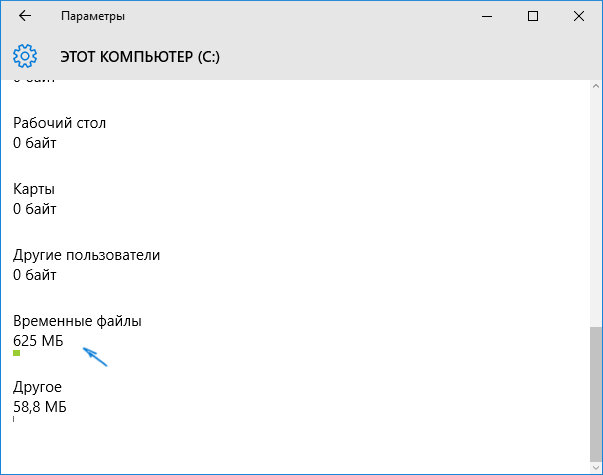
Якщо перегорнути список з елементами, що зберігаються на диску, до кінця, ви побачите пункт «Тимчасові файли» із зазначенням зайнятого місця на диску. Натисніть по цьому пункту.
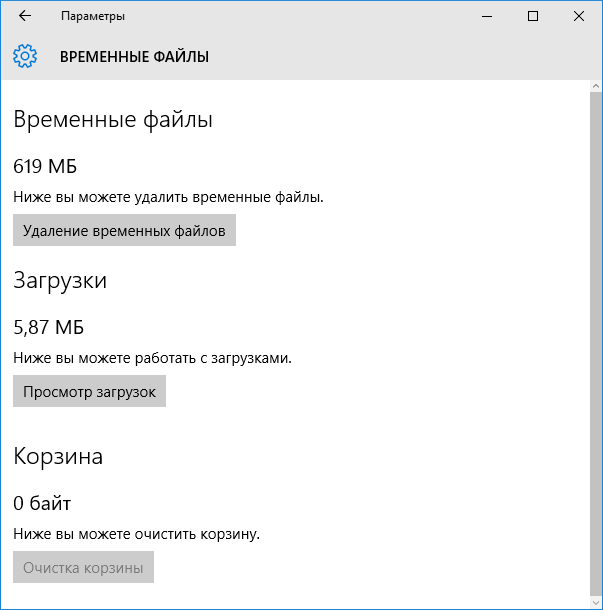
У наступному вікні ви можете окремо видалити тимчасові файли, вивчити і очистити вміст папки «Завантаження», дізнатися, скільки місця займає кошик і очистити її.
У моєму випадку, на майже ідеально чистої Windows 10 знайшлося 600 мегабайт тимчасових файлів. Натискаємо «Очистити» і підтверджуємо видалення тимчасових файлів. Почнеться процес видалення (який ніяк не демонструється, а просто написано «Ми видаляємо тимчасові файли») і через короткий час вони зникнуть з жорсткого диска комп’ютера (при цьому тримати вікно очищення відкритим необов’язково).
Використання утиліти очищення диска для видалення тимчасових файлів
У Windows 10 також є вбудована програма «Очищення диска» (яка присутня і в попередніх версіях ОС). Вона може видалити і ті тимчасові файли, які доступні при очищенні за допомогою попереднього способу і деякі додаткові.
Для її запуску можна використовувати пошук або натиснути клавіші Win+R на клавіатурі і ввести cleanmgr у вікно «Виконати».
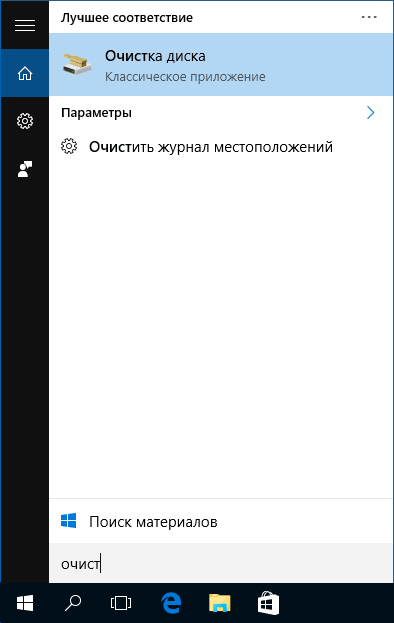
Після запуску програми, виберіть диск, який потрібно очистити, а потім елементи, які потрібно видалити. Серед тимчасових файлів тут представлені «Тимчасові файли Інтернету» і просто «Тимчасові файли (ті ж, що віддалялися попереднім способом). До речі, ви також можете безпечно видалити компонент RetailDemo Offline Content (це матеріали, для демонстрації Windows 10 в магазинах).
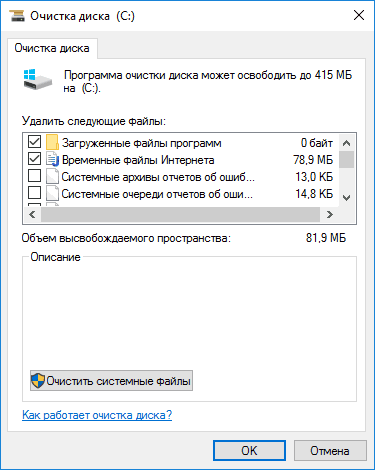
Для початку процесу видалення натисніть «Ок» і дочекайтеся завершення процесу очищення диска від тимчасових файлів.
Автор рекомендує прочитати:
- Комп’ютер гальмує — що робити і чому це відбувається?
- Кращі безкоштовні програми на кожен день
- Як підключити ноутбук до телевізора (для перегляду відео та ігор)
- Як роздавати Інтернет по Wi-Fi з ноутбука
- Як дивитися ТБ онлайн безкоштовно
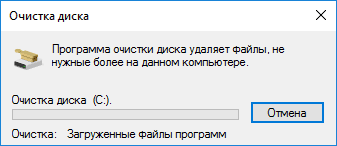
Видалення тимчасових файлів Windows 10 — відео
Ну і відео інструкція, в якому всі кроки, пов’язані з видаленням тимчасових файлів із системи показано і розказано.
Де в Windows 10 зберігаються тимчасові файли
Якщо ви хочете видалити тимчасові файли вручну, то знайти їх можна в наступних типових місцях (але можуть бути і додаткові, що використовуються деякими програмами):
- C:WindowsTemp
- C: Users ім’я Користувача AppData Local Temp (папка AppData приховано за замовчуванням. Як показати приховані папки Windows 10.)
З урахуванням того, що дана інструкція призначена для початківців, думаю, достатньо. Видаливши вміст зазначених папок ви майже гарантовано, нічого не пошкодите в Windows 10. Можливо, вам також знадобиться стаття: Кращі програми для очищення комп’ютера. Якщо ж залишилися якісь питання або нерозуміння, запитуйте в коментарях, постараюся відповісти.






